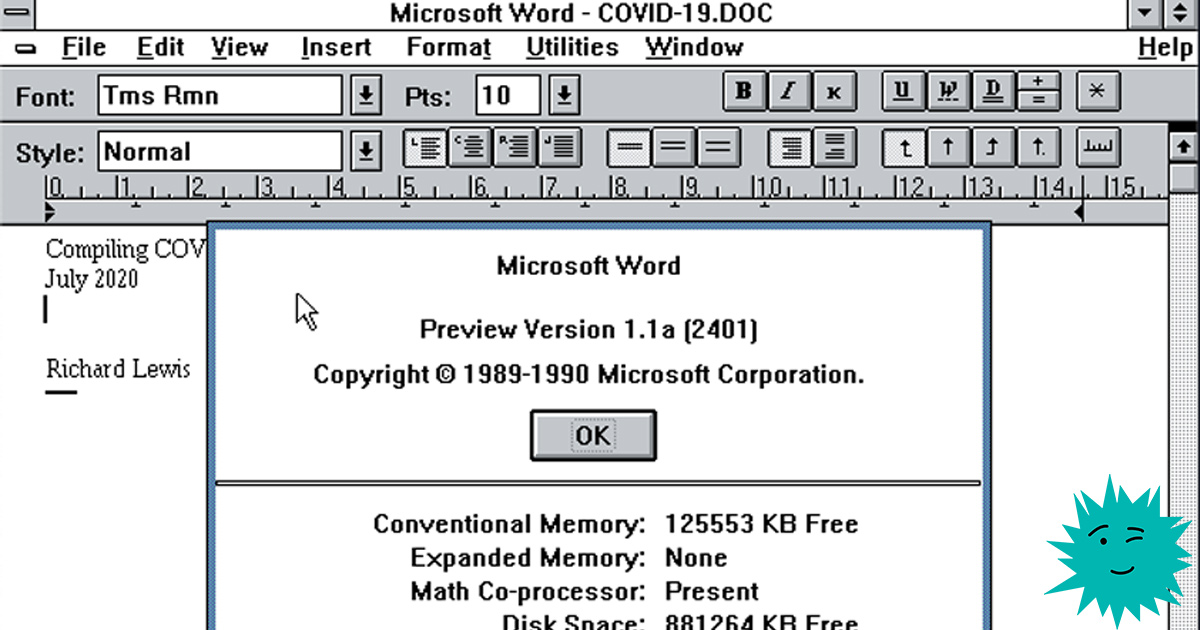
Collectionner Opus
Opus est le nom de code donné par les développeurs Microsoft à Microsoft Word pour Windows v1.1a. Compilons-le à partir des sources et voyons si nous pouvons l'exécuter!
1. Introduction
Cet article décrit le processus d'obtention du code source et de le transformer en une application Windows fonctionnelle. Le compilateur et les outils de développement s'exécutent sur le système d'exploitation MS-DOS car en 1989 il n'existait aucun outil de développement qui fonctionnerait sous Windows.
Remarque: je ferai souvent référence à DOS tout au long de cet article. Cette désignation fait référence à Microsoft MS-DOS, bien que la plupart des informations s'appliquent également à IBM PC-DOS et à la plupart des autres versions de DOS.
Si vous êtes nouveau dans l'utilisation du système d'exploitation DOS, je vous recommande de répéter mes étapes dans une copie de Microsoft MS-DOS v6.22, la version de juin 1994 de DOS (la dernière version publiée), qui contient tous les outils dont nous avons besoin (je discuterai de la seule exception ci-dessous).
2. Arrière plan
Le développement d'un traitement de texte appelé Microsoft Word pour DOS a été lancé par Richard Brodie et d'autres en 1982. Richard a été embauché à Xerox Parc parce qu'il était familier avec le traitement de texte futuriste Bravo.
Word pour DOS a été publié pour la première fois en 1983 et fourni avec l'une des premières versions de MS-DOS. Il a utilisé des graphiques (primitifs) et pris en charge le fonctionnement de la souris, mais le programme lui-même a reçu des critiques contradictoires.
Word v2.0 pour DOS est sorti en 1985, il supportait les graphiques EGA et avait un correcteur orthographique.
Word v3.0 pour DOS est sorti en 1986 et prend en charge les graphiques Hercules et le jeu d'imprimantes étendu.
Word v4.0 pour DOS est sorti en 1987, il prenait en charge les graphiques VGA et avait à la fois des modes texte et graphique.
Word v5.0 pour DOS et OS / 2 est devenu une application 16 bits.
La mise à jour de 1989 de Word v5.5 a introduit des fenêtres et des menus de style Windows / Mac et a été le prédécesseur de Word pour Windows, qui a été publié la même année.
Le développement du premier processeur de texte WYSIWYG * pour Microsoft Windows a été achevé vers 1988-1989 et est maintenant disponible sur le site Web du Computer History Museum (CHM).
* WYSIWYG = Ce que vous voyez est ce que vous obtenez
En savoir plus sur l'histoire et télécharger le code source du Musée d'histoire de l'ordinateur ici:
https://computerhistory.org/blog/microsoft-word-for-windows-1-1a-source-code/
3. Puis-je compiler ce code?
Oui! Mais comment? Vous pouvez utiliser un PC ancien ou un ordinateur relativement moderne qui peut démarrer en mode BIOS hérité, ou vous pouvez configurer un hyperviseur pour exécuter un PC virtuel. Tous les outils nécessaires sont dans le vidage du code source à partir du lien ci-dessus. Ils fonctionnent tous sous DOS, alors voyons comment cela devrait fonctionner.
Pour la démonstration, j'utiliserai VMware Fusion sur un Mac, mais vous pouvez utiliser n'importe quel matériel ou hyperviseur hérité approprié qui peut exécuter MS-DOS. Après avoir installé DOS, vous devez vérifier la quantité de mémoire disponible dont vous disposez. Pour ça
il est nécessaire de comprendre en termes généraux comment DOS "voit" le matériel. Étant donné que le compilateur semble nécessiter une mémoire paginée, je vais vous expliquer comment accéder à ce type de mémoire et comment configurer DOS pour rendre cette mémoire disponible au compilateur.
De plus, l'ensemble de fichiers est assez volumineux (pour une application DOS), je vous recommande donc de vous simplifier la vie en créant une image CD-ROM avec les fichiers source afin qu'ils puissent être copiés sur une machine DOS en une seule fois. Cependant, pour que le CD-ROM fonctionne sous DOS, des pilotes de périphérique sont également nécessaires, je vais donc en parler ci-dessous également.
Le code source est intéressant en ce que le compilateur propriétaire nécessite un ordinateur avec un processeur d'au moins 386 et 4 Mo de RAM. Cela surpasse les caractéristiques de nombreux PC de l'époque et serait certainement considéré comme "haut de gamme", car la plupart des ordinateurs avaient alors un maximum de 1 Mo de RAM et seulement 640 Ko étaient disponibles pour les applications DOS typiques. DOS lui-même occupe une bonne partie de ce volume et les applications utilisent ce qui reste. Alors, combien de mémoire a notre voiture? Comment lui ajouter plus de mémoire? Plus d'informations ci-dessous.
4. Histoire des processeurs Intel
La raison pour laquelle DOS nécessite la gestion de la mémoire est étroitement liée à l'historique du processeur sur lequel le système d'exploitation était censé fonctionner. Comme la plupart des premiers programmes étaient écrits en langage d'assemblage, le système d'exploitation DOS était très étroitement intégré au processeur sur lequel il fonctionnait. En conséquence, il a hérité des limitations de ces processeurs, et ils ont imposé des exigences étranges, car chaque nouvelle génération de processeurs devait prendre en charge la base de code de toutes les précédentes.
En 1979, les processeurs Intel 8086/8088 8 bits pouvaient adresser 1 024 Ko, soit 1 Mo de RAM (bus de données 8 bits, registres de mémoire 16 bits).
En 1982, un processeur Intel 80286 16 bits pouvait adresser jusqu'à 16 Mo de RAM (bus de données 16 bits, espace d'adressage 24 bits *).
En 1985, Intel 80386 32 bits (et plus tard 486) pouvait (théoriquement) adresser jusqu'à 4096 Mo, soit 4 Go de RAM **
Les processeurs 64 bits modernes ont des architectures de mémoire adressables 40 bits, 52 bits et 64 bits. afin qu'ils puissent prendre en charge 1 To à 4 Po de RAM!
Remarque *: Un espace d'adressage de 24 bits équivaut à 2 à la puissance de 24 × 1 octet = 16 777 216 octets, soit 16 Mo.
Remarque **: l'espace d'adressage 32 bits est de 2 à la puissance de 32 x 1 octet = 4294967296 octets, soit 4 Go, mais sur les PC avec 386 processeurs, en raison des limitations des cartes mères et du coût énorme de la RAM à ce moment-là, il était généralement défini beaucoup moins de 1 Go.
L'histoire de DOS et de Windows est remplie de problèmes créés par la rétrocompatibilité et les limitations de gestion de la mémoire qui ont été influencées par l'architecture des premiers processeurs d'Intel.
5. Types de mémoire DOS
Il y a cinq zones de mémoire qui sont adressées par le système d'exploitation DOS. Chacun de ceux-ci est adressé à l'aide d'un ou deux pilotes de périphérique appelés dans CONFIG.SYS au moment du démarrage. HIMEM.SYS fournit l'accès à la mémoire étendue et EMM386.EXE fournit l'accès à la mémoire étendue. Voici une brève description de ces types de mémoire.
Mémoire conventionnelle : mémoire de 0 à 640 Ko (ou 651264 octets), également appelée zone de mémoire inférieure (LMA)
Zone de mémoire supérieure : UMA est de 640 Ko à 1024 Ko (1 Mo) de mémoire également appelé Upper Memory Blocks (UMB)
Extended Memory Specification : XMS sont des adresses mémoire de 1 Mo à 64 Mo, mais cette spécification décrit également UMA car DOS n'a pas accès à UMA sans le support de HIMEM.SYS
Spécification de la mémoire étendue : EMS utilise le cadre de page de 64 Ko défini dans la mémoire supérieure pour fournir un accès à la mémoire au-dessus de 1 Mo. DOS peut utiliser à la fois XMS et EMS lorsque le paramètre AUTO est spécifié, ou le désactiver si EMM386.EXE est chargé avec le paramètre NOEMS. EMM386 et d'autres gestionnaires de mémoire émulent la mémoire paginée dans la zone de mémoire étendue - tout est complètement clair et pas un peu déroutant!
Zone de mémoire élevée : Le HMA est de 64 Ko juste au-dessus de 1 Mo dans lequel DOS peut se charger au démarrage en utilisant le paramètre DOS = HIGH du fichier CONFIG.SYS.
La mémoire conventionnelle contient des applications DOS à l'ancienne. Ils ne peuvent utiliser que 0 à 640 Ko de mémoire, et comme DOS lui-même occupe une partie de cet espace, ils peuvent accéder à moins de 500 Ko de RAM au moment de l'exécution. Cela limite souvent les applications qui s'exécutent en "mode réel", c'est-à-dire les applications 16 bits limitées à la mémoire conventionnelle. Le mode réel est appelé ainsi parce que l'application de mémoire adressable est mappée à des adresses de mémoire réelles.
Ce n'était tout à fait normal que pendant quelques années, et plus tard, 640 Ko sont devenus le facteur limitant pour les applications plus complexes, c'est-à-dire les jeux! Plus de mémoire était nécessaire pour les nouvelles applications Windows, c'est pourquoi la spécification de mémoire étendue (XMS) a été introduite. La mémoire supérieure à 1 Mo est devenue adressable par les programmes 16 bits. Cette spécification est apparue dans 286 processeurs, qui ont implémenté le mode protégé pour accéder à la mémoire au-dessus de ces limites DOS, mais ont également pris en charge l'accès à la mémoire principale en mode réel, basculant entre les modes selon les besoins.
6. Installation de DOS
Nous pouvons utiliser de véritables disquettes et lecteurs de disquettes USB, créer des images de disquettes à partir de disquettes physiques ou télécharger des images de disquettes à partir de sites comme WinWorld.
Une machine physique ou virtuelle doit avoir un minimum de 4 Mo et un maximum de 32 Mo de RAM, et un disque dur de 512 Mo maximum avec une seule partition FAT16. Si le disque dur est physiquement plus grand que 512 Mo, limitez la première partition à la taille maximale que votre version de DOS peut traiter. Pour des raisons de compatibilité, limitez cette première partition à 512 Mo ou moins.
Si la machine a les spécifications minimales décrites ci-dessus, démarrez à partir de la première disquette DOS. Dans les versions supérieures à 5.0, le programme d'installation démarre. Suivez ses instructions et sélectionnez toutes les valeurs par défaut pour le moment. Dans le prochain article, nous expérimenterons les options d'installation. Si vous n'avez pas vu la boîte de dialogue avec la proposition d'installation, vous pouvez souvent trouver le fichier INSTALL.EXE sur la première disquette ou tout configurer vous-même en partitionnant manuellement le disque dur. Consultez la section Rendre le disque dur amorçable ci-dessous.
7. Rendre le disque dur amorçable
Si à l'étape précédente vous avez démarré à partir d'une disquette, mais que vous n'avez pas encore de disque dur accessible ou que la copie DOS ne contient pas de programme d'installation, vous pouvez l'installer manuellement.
Exécutez FDISK à partir de la disquette et affichez la structure de partition existante en sélectionnant l'élément 4 et en appuyant sur Entrée.
Si la partition existe, alors il doit être écrit que le système de fichiers FAT16 a jusqu'à 511 Mo, et la colonne d'état doit indiquer que la partition est active (le symbole «A» dans la colonne État).
Si ce n'est pas le cas, créez une section; retournez au menu principal en appuyant sur Echap.
Sélectionnez l'élément 1 et appuyez sur Entrée. Tapez 1 et appuyez à nouveau sur Entrée pour créer une nouvelle partition principale. Le programme se plaindra d'avoir déjà une section existante. Si vous êtes assez courageux, vous pouvez le supprimer et en créer un nouveau, ou simplement utiliser l'existant.
Après cela, retournez au menu principal, sélectionnez l'élément 2 et rendez la nouvelle partition active, puis quittez FDISK. À l'invite DOS, nous devons formater le disque pour rendre cette nouvelle partition lisible, et nous avons également amené le système de démarrage DOS sur le disque en utilisant le commutateur "/ s" de la
formatcommande de commande. Le commutateur "/ v" demandera le nom du nouveau volume.
format c: /s /vSuivez les invites et attribuez au volume un nom valide de 11 caractères. Cela créera un disque de démarrage, mais créera un dossier DOS avant de redémarrer
md C:\DOS... puis copiez tous les fichiers de la disquette vers C: \ DOS ...
copy A:. C:\DOS\.Créez le standard CONFIG.SYS et AUTOEXEC.BAT avant de redémarrer. Vous n'avez pas d'éditeur de fichiers? Pas de problème, entrez les commandes suivantes pour copier le texte de la console dans un fichier appelé config.sys:
C:
CD\
copy con CONFIG.SYS
files=30
buffers=10Appuyez ensuite sur Ctrl-Z pour quitter et enregistrer la sortie. Ces commandes copieront le contenu de la console (CON) sur le disque. Nous avons maintenant un fichier CONFIG.SYS situé dans le répertoire racine du lecteur C :.
Faisons de même pour créer le fichier AUTOEXEC.BAT:
copy con AUTOEXEC.BAT
@echo off
prompt $p$g
verEt appuyez sur Ctrl-Z. Génial, maintenant vous pouvez redémarrer.
8. Configuration de DOS
En général, MS-DOS est configuré avec deux fichiers lus par DOS au moment du démarrage (en dehors de COMMAND.COM lui-même). Ce sont les fichiers suivants (dans l'ordre dans lequel ils sont accédés):
CONFIG.SYS contient une liste de pilotes de périphériques et d'options de configuration chargés au démarrage; il se trouve dans le répertoire racine du disque de démarrage.
AUTOEXEC.BAT démarre après le démarrage de la machine et après le chargement des pilotes de périphérique dans CONFIG.SYS. Ces deux fichiers de configuration doivent se trouver dans le répertoire racine du disque de démarrage; R: lorsque le système démarre à partir d'une disquette, ou C: pour les systèmes avec un disque dur.
DOS peut bien démarrer sans ces fichiers, mais la plupart des applications leur ajoutent des options de configuration pour les faire fonctionner ou pour optimiser leur exécution. Les versions récentes de DOS tentent également de se configurer en apportant des modifications à ces fichiers pendant le processus d'installation.
Exécuter HIMEM.SYS au démarrage ne suffit pas, nous devons configurer EMM386.EXE ou un gestionnaire de mémoire étendue tiers. Plus à ce sujet plus tard. L'histoire des architectures de processeurs Intel a à voir avec la gestion de la mémoire, nous devons donc le comprendre.
Pour configurer l'accès mémoire étendu, nous éditerons C: \ CONFIG.SYS à l'aide de l'éditeur DOS:
\DOS\EDIT \CONFIG.SYSSi le fichier n'est pas trouvé, enregistrez simplement un nouveau fichier sous le nom C: \ CONFIG.SYS. Ajoutez le
texte suivant à la première ligne:
DEVICE=C:\DOS\HIMEM.SYSIl peut y avoir d'autres entrées dans CONFIG.SYS, mais ajoutez-les à la première ligne. Lorsque vous avez terminé, appuyez sur Alt-F pour accéder au menu Fichier et appuyez sur S pour enregistrer, puis appuyez à nouveau sur Alt-F et X pour quitter. Redémarrez, vous devriez voir un test de mémoire, puis la ligne de commande DOS: "C>".
Entrez la commande MEM sur la ligne de commande pour voir la quantité de mémoire disponible pour les applications DOS:
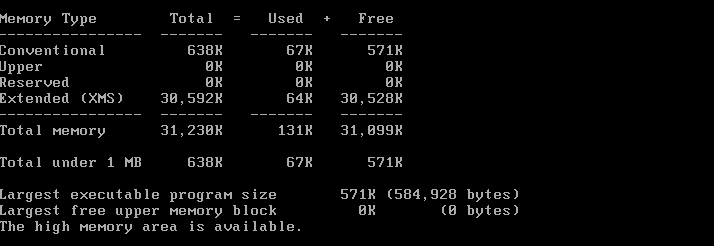
Comme vous pouvez le voir, DOS ne dispose que de 571 Ko de mémoire conventionnelle pour les applications, mais près de 30 Mo de mémoire étendue (XMS) et pas de mémoire étendue (EMS).
La raison en est que j'ai alloué 32 Mo de RAM à cette machine virtuelle et la situation peut être différente sur votre matériel / machine virtuelle.
Il semble que nous ayons besoin d'un accès à la mémoire étendue (EMS) pour exécuter le compilateur, mais comment l'implémenter? C'est là que EMM386.EXE est utile; ce pilote de mémoire est livré avec les versions ultérieures de DOS pour prendre en charge Microsoft Windows et d'autres applications DOS gourmandes en mémoire, y compris certains jeux DOS.
9. Gestion de la mémoire sous DOS
Si nous chargeons le pilote de gestion de la mémoire via CONFIG.SYS, nous pouvons voir combien de RAM il alloue. Le fichier config.sys contient les deux lignes suivantes au début. Il peut y avoir d'autres entrées, mais ces deux premières lignes doivent être au début du fichier et dans cet ordre.
DEVICE=C:\DOS\HIMEM.SYS
DEVICE=C:\DOS\EMM386.EXE
DOS=HIGH
FILES=30Redémarrez et exécutez à nouveau MEM.
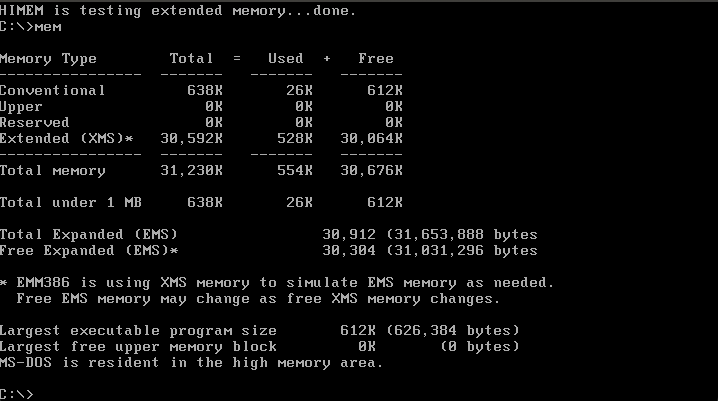
En comparant cette capture avec la précédente, nous pouvons voir que la même mémoire principale a été trouvée, mais la taille maximale du programme que nous pouvons exécuter est maintenant de 612 Ko (plus de 571 Ko), car nous avons chargé DOS dans la mémoire supérieure avec la commande DOS = HAUT. Nous avons également émulé la mémoire étendue (EMS) dans la gamme Extended Memory (XMS).
Si nous exécutons la commande DOS MSD, nous obtenons le schéma d'allocation de mémoire suivant:
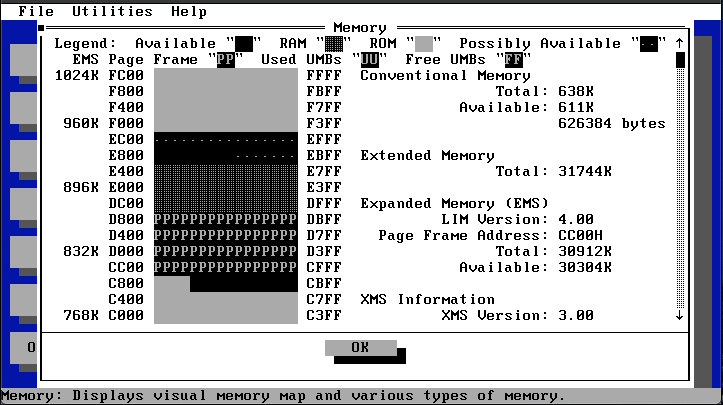
Il montre la zone contiguë de la mémoire occupée par la mémoire étendue. Chacun des caractères P représente 1 kilo-octet, donc chaque ligne représente 16 Ko d'espace qui peut être alloué. Les frontières qui ne font pas 16 Ko n'ont pas besoin d'être distribuées car elles ne sont pas contiguës.
Pour compiler Word, la mémoire conventionnelle et EMS me suffisaient, mais vos chiffres de mémoire libre peuvent être différents selon la version de DOS utilisée et sa configuration.
Si vous avez besoin de plus de mémoire principale et / ou étendue, essayez d'utiliser des gestionnaires de mémoire étendue tiers tels que QEMM, JEMM ou UMBPCI, qui utilisent moins de mémoire principale tout en fournissant une mémoire étendue compatible.
Terminer la configuration
Certaines applications nécessitent un espace temporaire pour stocker les fichiers, vider la mémoire, etc., donc créons un répertoire pour les fichiers temporaires avec la commande MD (make directory), puis utilisons la commande SET pour pointer vers la variable d'environnement TEMP.
MD C:\TEMPEnsuite, nous le définirons au moment du démarrage en l'ajoutant à autoexec.bat. Entrer:
\DOS\EDIT \AUTOEXEC.BATEt ajoutez ce qui suit à la fin du fichier:
SET TEMP=C:\TEMPAppuyez sur Alt-F, S pour enregistrer et Alt-F, X pour quitter l'éditeur.
10. Compilez OPUS
OPUS est le nom de code de Microsoft Word pour Windows v1.1a. Le code source fourni contient du C et du code d'assemblage, un compilateur propriétaire, un éditeur de liens, des outils de correctifs propriétaires, des notes de développement et de la documentation. Ces fichiers contiennent tout ce dont vous avez besoin pour créer un fichier exécutable 16 bits qui peut s'exécuter sur Windows v2.x, Windows v3.x et OS / 2 v2.x sans modification.
Nous avons besoin d'au moins 612 Ko de mémoire principale pour compiler ce logiciel, ainsi que d'au moins 4 Mo de mémoire étendue, vous devrez peut-être étudier le guide de configuration DOS pour configurer DOS pour ces conditions.
J'ai créé un invité dans VMware Fusion avec MS-DOS v6.22 comme système d'exploitation invité et j'ai également configuré un DOS VDM sous Windows XP; tout a fonctionné dans les deux environnements.
Étape 1: télécharger
Le code source est disponible sur le site du Computer History Museum:
https://computerhistory.org/blog/microsoft-word-for-windows-1-1a-source-code/
Il vous permettra de compiler Microsoft Word v1.1a, mais l'éditeur de liens se produit souvent se bloque sauf si vous exécutez op1.bat séparément du dossier de construction. Je n'ai pas encore compris pourquoi cela se produit sous DOS ... cependant, sous Windows XP, nous pouvons émuler non seulement la ligne de commande DOS, mais aussi la mémoire étendue et supplémentaire, et tout fonctionne! Mais comment faire ça?
Étape 2: décompresser les fichiers zip
La machine hôte peut exécuter Windows, Linux ou MacOS. J'ai utilisé un Mac, mais ce n'est pas grave. Décompressez les fichiers zip et créez un fichier image ISO sur CD-ROM contenant tous les fichiers.
Voir le guide de création ISO.
Étape 3: copier des fichiers
Nous transférons le code source, le compilateur, l'éditeur de liens et la documentation vers la machine DOS / VM via CD-ROM.
Le compilateur doit être exécuté à partir d'un disque amorçable, alors placez tout dans C: \ SRC. Étant donné que la quantité de données est beaucoup plus grande qu'une ou deux disquettes, j'ai créé une image de CD-ROM que j'ai montée dans la machine virtuelle. Si vous disposez d'un matériel physique, vous pouvez faire de même ou consulter le Guide de configuration DOS pour savoir comment accéder au CD-ROM depuis DOS, via un disque physique ou via un fichier image ISO.
Étape 4: création du dossier BUILD
Remarque: certaines de ces étapes sont tirées des commentaires sur les forums Beta Archive ( https://www.betaarchive.com/forum/ ).
Créons un nouveau dossier BUILD pour chaque assembly et modifions fast.ini pour qu'il pointe vers ce nouvel assembly.
MD \SRC\OPUS\BUILD1Étape 5: modifications de la configuration du compilateur
Avant la compilation de l'application, deux fichiers doivent être modifiés pour s'adapter à votre environnement. J'ai pris la plupart de ces paramètres dans un article sur le forum betaarchive . Allez dans le dossier des outils:
CD \SRC\OPUS\TOOLSSauvegardez fast.ini
COPY FAST.INI FASTOLD.INIOuvrez FAST.INI comme suit:
\DOS\EDIT \SRC\OPUS\TOOLS\FAST.INIPuis changez le contenu pour ressembler à ceci:
OPFL=+ls
NAM=WINWORD
EXE_DIR=C:\SRC\OPUS\PROGRAM
BUILD=C:\SRC\OPUS\BUILD1
OPUS=C:\SRC\OPUS
WORDTECH=C:\SRC\OPUS\WORDTECH
USER=Richard Lewis or Your Name
MMEM=
NOAPPLOADER=Enregistrez le fichier avec Alt-F, S et quittez avec Alt-F, X.
Ouvrez mo1.bat afin qu'il pointe vers la structure de votre dossier, pas les lecteurs réseau qui étaient répertoriés dans le code source:
\DOS\EDIT \SRC\OPUS\TOOLS\MO1.BATEt modifiez les lignes suivantes pour qu'elles correspondent aux chemins de fichiers:
set PATH=C:\SRC\OPUS\TOOLS\tools\dos;C:\SRC\OPUS\TOOLS\tools
set LIB=C:\SRC\OPUS\TOOLS\lib
set INCLUDE=C:\SRC\OPUS\TOOLS;=C:\SRC\OPUS\TOOLS\wordtech;=C:\SRC\OPUS\TOOLS\lib;=C:\SRC\OPUS\TOOLS\asmModifiez tous les autres chemins pour qu'ils correspondent à votre chemin, ils peuvent avoir des noms de lecteur autres que C:; alors changez-les pour commencer par = C: \ SRC \ OPUS \
Étape 6: compilez!
Modifiez le dossier des outils si vous ne l'avez pas déjà fait:
CD \SRC\OPUS\TOOLSCompilez BUILD1 en utilisant le fichier de configuration INI modifié:
MAKEOPUS @FAST.INIPas d'erreur!? Les fichiers objets seront placés dans C: \ SRC \ OPUS \ BUILD1 et, si la liaison réussit, les fichiers EXE seront situés dans C: \ SRC \ OPUS \ PROGRAM.
Si vous compiliez avec DOS, tout devrait ressembler à ceci:

Compilateur CSL - Compilation et correction de code réussies
Si vous avez utilisé XP (les instructions de configuration seront dans le prochain article), la réussite ressemblera à ceci:
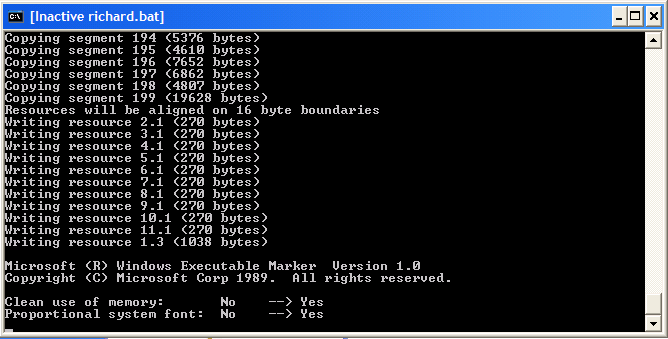
Si des erreurs de mémoire se produisent, il est possible qu'il n'y ait pas assez de mémoire principale ou étendue, vous avez ignoré l'étape TEMP = affectation dans AUTOEXEC.BAT ou l'étape FILES = affectation dans CONFIG.SYS, ou il existe des erreurs de syntaxe dans FAST2.INI. Vérifiez à nouveau ces paramètres.
Si vous ne parvenez pas à résoudre les erreurs de mémoire, il existe deux solutions.
- Essayez d'exécuter mo1.bat à partir du dossier BUILD. Si cela fonctionne, le problème peut être une mémoire principale suffisante mais pas une mémoire étendue contiguë suffisante.
- Essayez le même processus de construction dans DOS VDM sous Windows XP - il semble que la RAM est allouée correctement pour chaque type de mémoire, mais le fichier EXE résultant ne peut pas être exécuté sous Windows XP; il fonctionnera sur une machine Windows v2 ou v3. Consultez le Guide de configuration de Windows XP.
Remarque: après la compilation, le fichier mo1.bat réinitialisera la variable d'environnement PATH et n'inclura plus le dossier DOS. Cela signifie que certaines commandes DOS ne fonctionneront plus si vous ne fournissez pas le chemin complet du dossier DOS pour chaque commande. Ajoutez C: \ DOS à la variable PATH dans le fichier mo1.bat ou redémarrez simplement pour restaurer les paramètres précédents.
11. Lancez Opus
En bref, copiez simplement tous les fichiers de C: \ SRC \ OPUS \ PROGRAM vers une machine Windows v2.x ou v3.x, puis exécutez WINWORD.EXE. C'est tout!
À l'avenir, je construirai un ensemble de disquettes qui effectueront l'installation correcte en fonction de ce code, mais pour l'instant, cela suffit pour les tests.
Sous Windows 2.x, le programme devrait ressembler à ceci
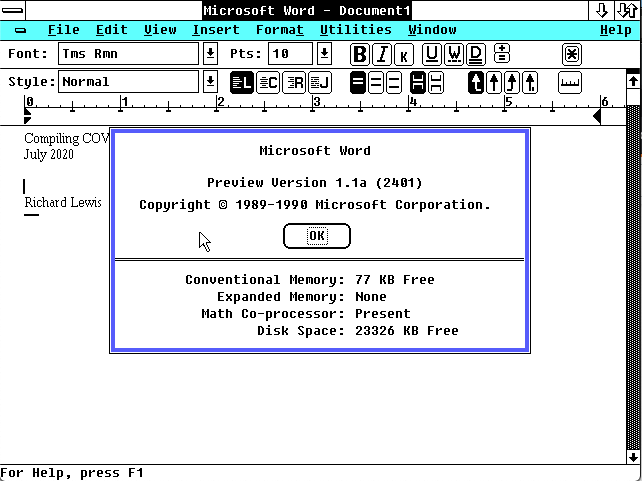
... et le même code fonctionnant sous Windows 3.x:

La publicité
Notre société propose des serveurs avec Windows préinstallé . Nous n'économisons pas sur le matériel, mais uniquement sur des équipements de marque et sur certains des meilleurs centres de données de Russie et de l'UE. Dépêchez-vous de vérifier.
